Как добавить страницы в PDF?
Summary: Узнайте, как добавлять страницы в PDF, прочитав статью ниже с помощью Bitwar PDF-конвертер!
Многие пользователи обнаружили, что добавление страниц в PDF-файл является проблемой, поскольку PDF-файлы нельзя редактировать и они совместимы. Все, что вам нужно сделать, это начать использовать Bitwar PDF Converter, который предоставляет инструмент слияния PDF, который позволяет пользователям легко добавлять страницы в PDF!
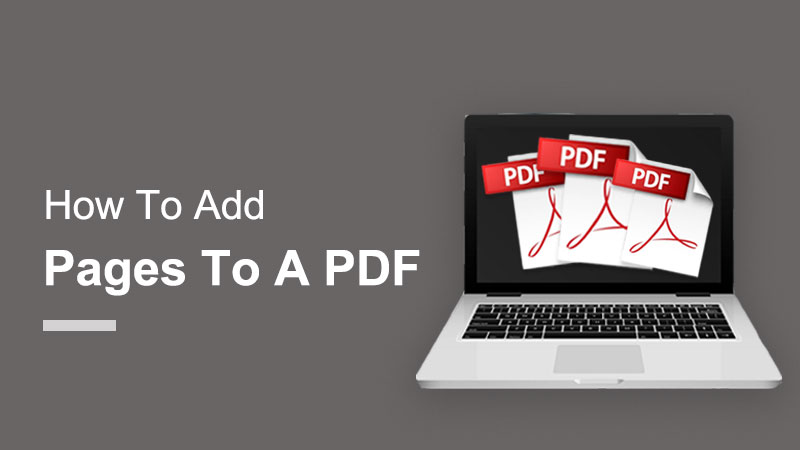
Дополнительный совет: Пользователи могут вставлять и удалять страницы PDF, просто используя инструмент разделения PDF в программном обеспечении!
Table of Contents
Как добавить страницы в PDF в другом месте
Method 1: Adobe Acrobat
When it comes to a PDF editor, many users will think of Adobe Acrobat, which is one of the most popular PDF editors. If you have Adobe Acrobat DC on your computer, follow the steps below to add pages to a PDF in Adobe Acrobat:
Step 1: Run Adobe Acrobat DC and select Organize Page from the Tools Center.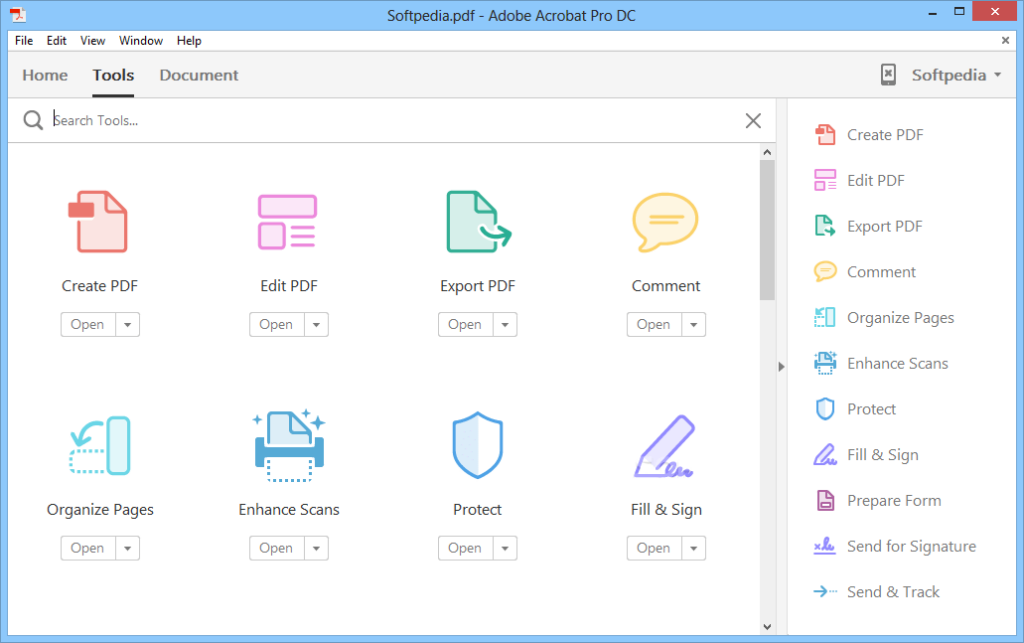
Step 2: Then click the Insert Pages button in the Organize Pages toolbar and choose an option from the drop-down menu.
Step 3: In the appearing dialog box, navigate to the content to insert, select it, and then click the Open button.
Step 4: Then use the Insert Pages dialog box that appears to choose where the new pages are inserted in the current PDF by choosing either Before or After from the Locations drop-down menu.
Step 5: Then select the page in the current PDF to place the selected content before or after by making a choice from the Page section.
Step 6: Finally, click the Хорошо button.
Suppose that you don’t own the Adobe Acrobat software, then you can proceed with the next steps below to add pages to a PDF by using the best alternative PDF converter software.
Method 2: Bitwar PDF-конвертер
Bitwar PDF-конвертер is a professional PDF editor software on the Internet, and it is efficient for performing any PDF tools. Make sure that the pages you want to add are in PDF format.
Если файл не в формате PDF, пользователи могут использовать PDF Converter легко конвертировать файл в PDF. Позже запустите программу и выберите объединить PDF from Other PDF Tools меню. Затем щелкните Add PDF Files загрузить страницы и Сортировать порядок страниц. Наконец, нажмите Convert чтобы начать преобразование!
Don’t Miss Out: 4 эффективных метода простого объединения файлов PDF!
 Как удалить страницу в PDF
Как удалить страницу в PDF
After learning the way to add pages into a PDF, users can also learn the effective way of deleting the unwanted pages in PDF files as Bitwar PDF-конвертер также позволяет пользователям удалить страницу за три простых шага с помощью инструмента разделения PDF!
Step 1: Запустите программу и выберите Split PDF from the Other PDF Tools.
Step 2: Добавить PDF files в программное обеспечение и нажмите на Delete значок, чтобы выбрать, какую страницу PDF нужно удалить.
Step 3: После завершения выбора страницы нажмите на Convert чтобы удалить страницу в PDF.
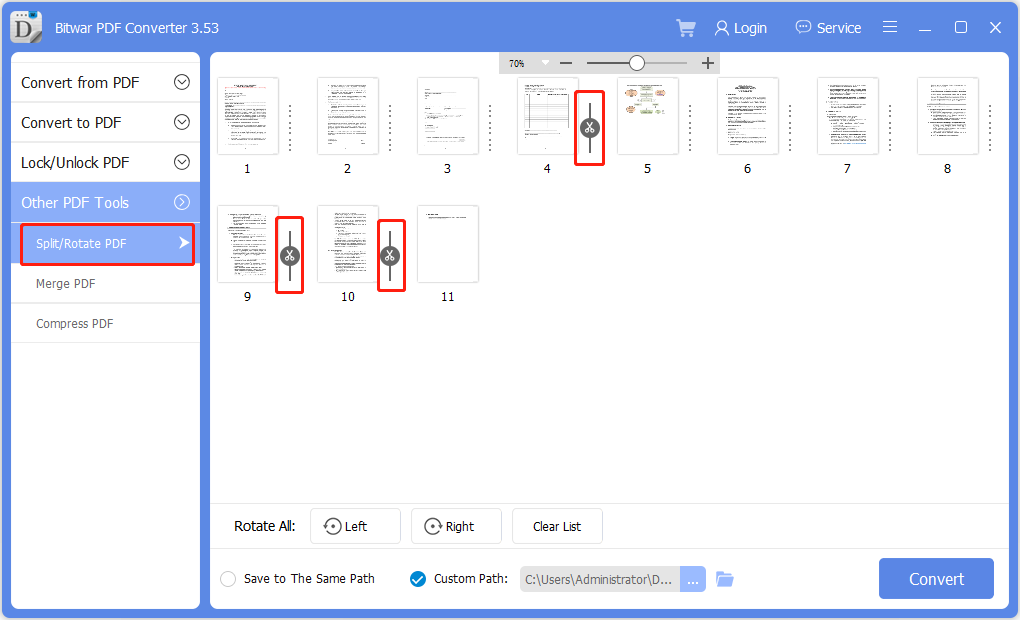
Суммировать!
Bitwar PDF-конвертер provides multiple types of useful PDF tools, and by following the steps above, users can manage to add pages to a PDF easily by using the merge PDF tool. Moreover, users can delete pages in PDF also by using the split PDF tool in the software.
Previous Article
Как использовать WhatsApp Web в Chrome, Firefox и Edge? Резюме: узнайте, как добавлять страницы в PDF, обратившись к статье ниже с помощью ...Next Article
15 способов освободить место на диске в Windows 10/8/7 Резюме: узнайте, как добавлять страницы в PDF, обратившись к статье ниже с помощью ...
О Bitwar PDF Converter
Пакетное взаимное преобразование PDF в Word, Excel, PPT, изображения и т. Д. Одним щелчком мыши или блокировка / разблокировка, разделение, поворот, сжатие, объединение файлов PDF.
Learn More
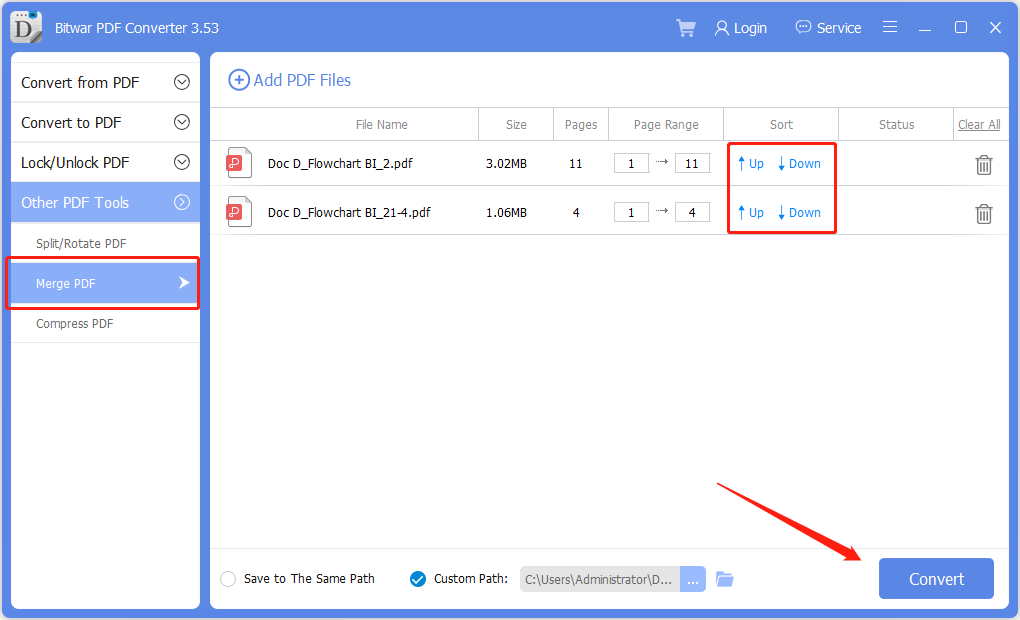 Как удалить страницу в PDF
Как удалить страницу в PDF